Jak získat co nejvíce z uvolnění, aby se zvýšila produktivita vašeho týmu

Stejně jako jeho název naznačuje, Slack je skvělý nástroj pro vyzvednutí jakékoliv "uvolněné" pokoušíte se koordinovat více lidí na jednom projektu, webové stránce nebo v úsilí o kódování.
Pro každého, kdo je mimo smyčku, je Slack platformou pro zasílání zpráv, kterou mohou tisíce firem, webových stránek a nezávislých agentur použít k vytvoření společného prostoru kde se jejich zaměstnanci, inženýři a kreativy mohou spojit, aby spolupracovali na jakémkoli projektu, který si zvolili.
Slack je skvělé pro každého, kdo se ocitne v bojích udržovat portál centrální schůzky, že jejich rostoucí seznam nezávislých, telecommuters a Pracovníci na pracovišti si mohou na jednom místě promluvit. Toto je náš průvodce, jak můžete co nejlépe využít online nástroj spolu s několika tipy a triky, které možná nemusíte znát.
Počáteční nastavení a okno chatu
Chcete-li začít, budete muset vědět, jak přidávat členy do vašeho chatovacího kanálu a zasílat jim e-maily, aby mohli vytvořit jedinečné přihlašovací údaje pro zasedací místnost. Chcete-li to provést, začneme na domovské stránce.
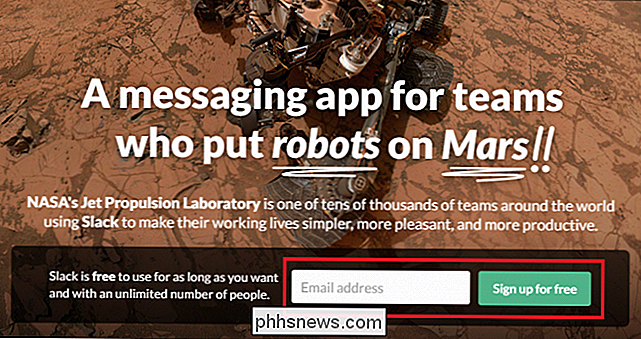
Jakmile se zaregistrujete pomocí výše uvedeného příkazu, budete mít možnost automaticky vytvořit nový kanál uvolnění nebo se připojit k němu, který již patří vašemu zaměstnavateli.
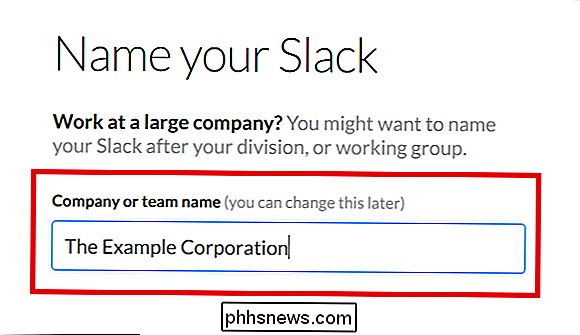
Nastavení je stejně snadné, když jen pojmenujete chatovou místnost a potvrdíte svůj e-mail, a pokud vše šlo podle plánu, měli byste vidět okno, které vypadá takto:
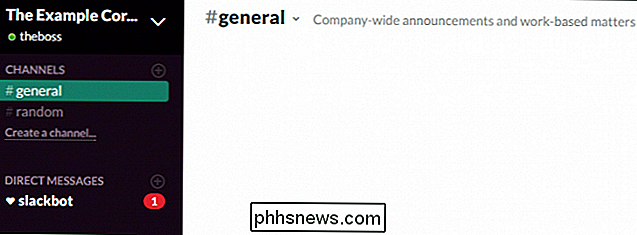
A všichni zaměstnanci nebo projektoví asistenti dostanou takový e-mail jakmile se jejich jména přidávají do seznamu členů.
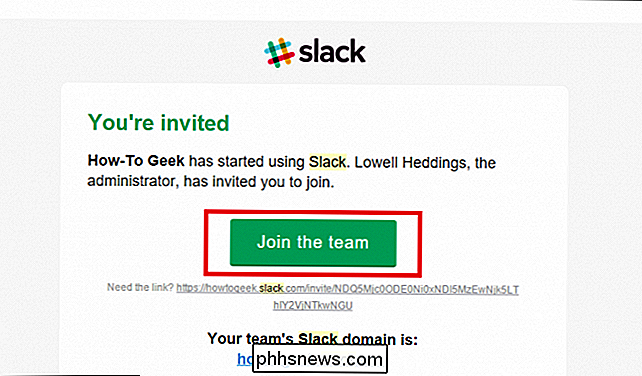
Chcete-li začít pracovat s nastavením, které nejlépe vyhovuje potřebám vašeho týmu, můžete pomocí bočního panelu spravovat názvy vašich kanálů nebo vytvářet nové, společně s přímými zprávami a soukromými skupinami . Pokud se nikdo nepřipojil k kanálu, můžete pomocí tlačítka "Pozvat lidi" ve spodní části postranního panelu začít spouštět svůj schůzkový prostor.
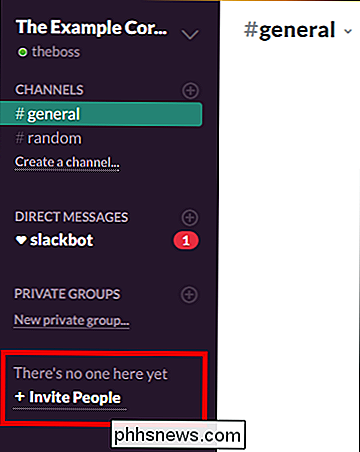
Jakmile jsou pozváni a registrováni noví lidé, vytvoříte novou konverzaci s jednoduše kliknutím na značku plus zvýrazněnou vedle typu chatu nebo relace soukromého zasílání zpráv, kterou chcete iniciovat:
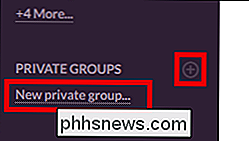
Uživatelé nebo profily, které byly přidány do vašich chatů v průběhu vašeho členství v programu Slack, mohou být spravovány jako část seznamu týmů, která je vybrána z nabídky vpravo nahoře:
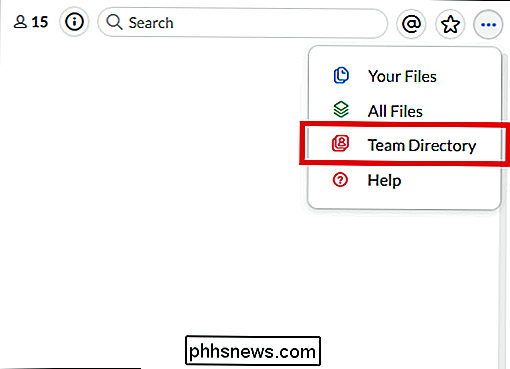
Jakmile se zde dostanete obecný přehled o osobách, které jsou součástí týmu Slack, stejně jako o tom, uživatelé mají přístup k chatu. Můžete je změnit podle toho, kdo chcete v každé konverzaci, a někdo, kdo byl zablokován z určitého kanálu, nebude moci vidět, že by byl vyloučen ze seznamu v postranním panelu svého primárního komunikačního centra.
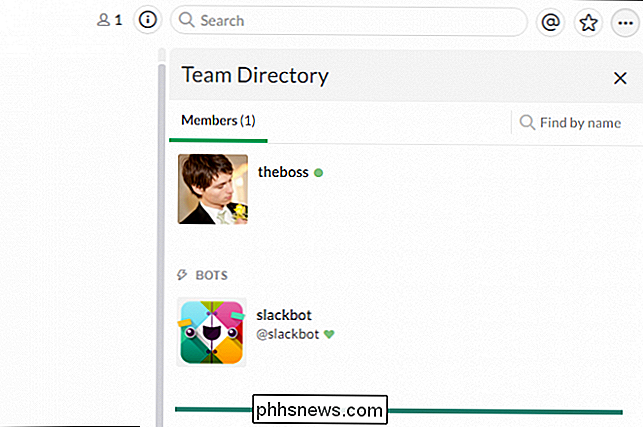
Sidebar a předvolby
Jako každá chatová aplikace, Slack je vybaven množstvím možností, nastavení a přizpůsobení, které můžete roztřídit a vytvořit program, který dělá přesně to, co chcete, a nezabije se žádným hlukem na straně.
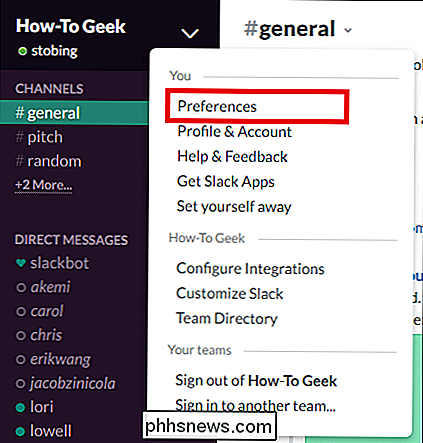
Ať už spravujete celý kanál sami, nebo jste byli právě pozváni jedním z vašich manažerů, v nabídce Předvolby se můžete postarat o zásadní úkoly, jako je řízení kde a jakým způsobem obdržíte upozornění nebo určení způsobu, jakým váš vyhledávací nástroj zpracovává konkrétní požadavky.
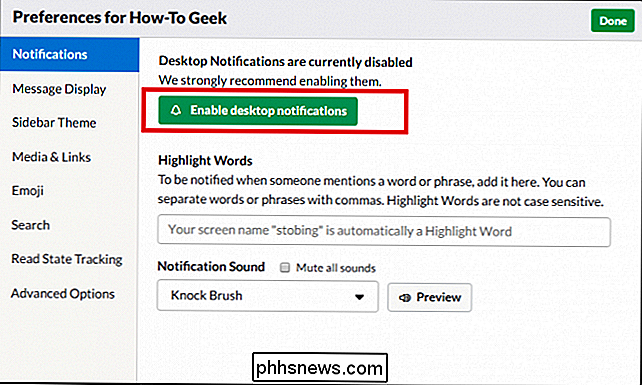
Na kartě Profil a účet (umístěné těsně pod položkou Předvolby) můžete přepínat nastavení, jako je například bezpečnost přiřazená k vašemu profilu prostřednictvím dvoufaktorové autentizace jako další munda jako je časové pásmo, ve kterém se nacházíte. Upozornění je místo, kde budete moci přesně přizpůsobit, jak a kde slyšíte o tom, co se děje v kanálech, na které jste přihlášeni, od obecného chatu v hlavním okně chatu až po přímé které obsahují důležité soubory.
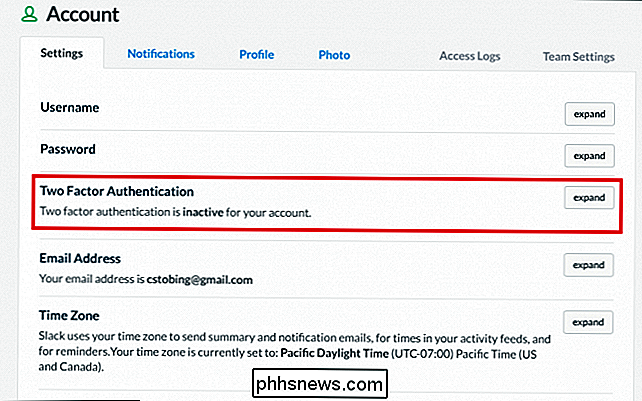
Také můžete získat přehled o statistikách, které váš Slack kanál zveřejňuje v daný týden, den nebo měsíc, a porovnávat nebo kontrastovat, jak je aktivní jeden člen proti jinému na základě metrik jako je frekvence odesílání, použitý úložný prostor a celková účast v týmové spolupráci.
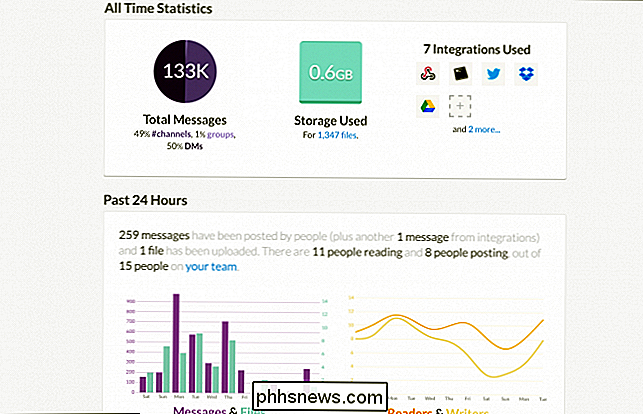
Pokud spravujete více účtů současně, všechny týmy, se kterými jste již přihlášeni, se při každém přihlášení automaticky zobrazí pod vaším jménem. Pokud však chcete vytvořit soukromý chat mimo dosah davu, můžete tak učinit vytvořením "soukromé" skupiny, kde budou moci zobrazit pouze obsah vyslaný ve vyloučené místnosti pouze členové týmu, který pozvete.
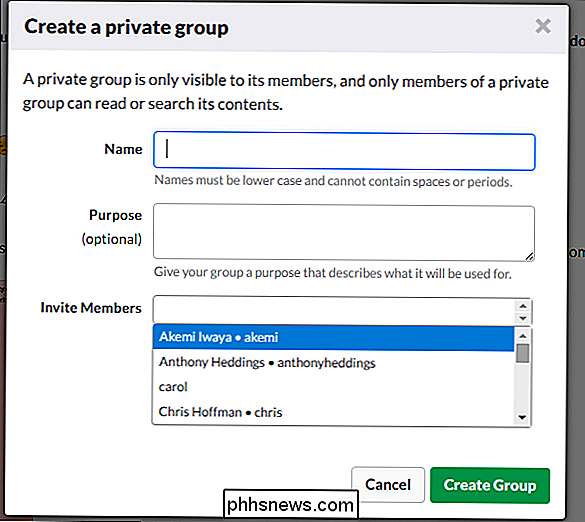
Uvědomte si, že pokud neuvedete jinak, Slack automaticky zálohuje a uloží všechny konverzace (až 10 000 zpráv pro volné uživatele, neomezené pro ty, kteří jsou přihlášeni k standardním nebo Plus plánům)
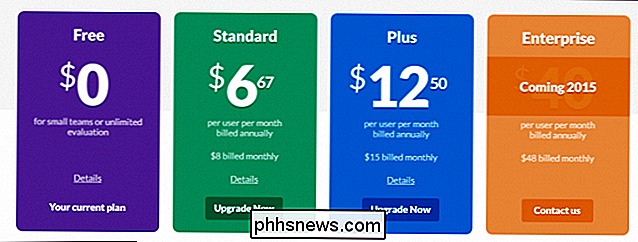
Na jedné straně to může být užitečné pro členy týmu, kteří potřebují vyhledat konkrétní řetězec kódu nebo nápadu, který je v pořadí ve frontě, ale na druhé straně je to také platná obava o soukromí, kterou by někteří majitelé stránek mohli chtít podívat předtím, než je výchozí volba zapnuta.
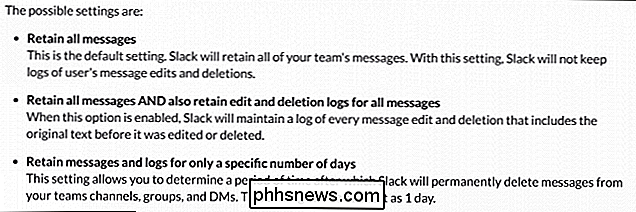
V pravém horním rohu je to místo, kde najdete další užitečné také Líbí se mi vyhledávací panel, informační tlačítko (zobrazuje informace a statistiky o aktuálním kanálu) a panel "Zmínky" (označený znakem "@"), který zobrazí seznam všech časů, kdy bylo vaše uživatelské jméno označeno chatu v případě, že jste vynechali nějaké důležité informace, které vám byly zaslány.
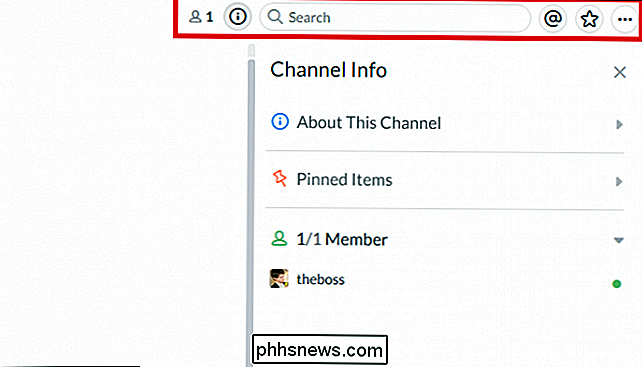
Integrace
S integrací se Slack stává něčím víc než jen dalším chatovým kanálem, kde se vy a Vaši spolupracovníci setkáte online. jsou v podstatě Slackovsky vzrušující způsob, jak odkazovat na pluginy, ale vzhledem k tomu, jak rozsáhlé a bohaté možnosti jsou v tomto oddělení, společnost by mohla být odpuštěna za to, že se snaží oddělit od zbytku toho, co je venku právě teď.
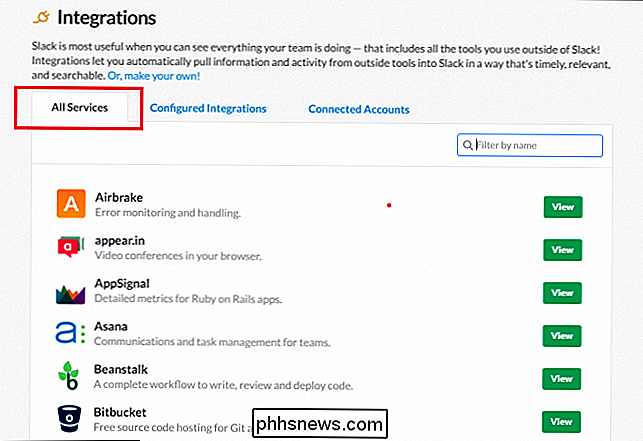
SOUVISEJÍCÍ:
Jak získat maximální užitek, abyste zvýšili produktivitu ve své skupině Slack není jen místem, kde mluvíte, je to místo, kde spolupracujete, kde vaše koordinovaná kreativní energie odrazují myšlenky od sebe navzájem. kód v tandemu na stejném pr současně. Integrace jsou to, co povýší platformu, a dává jí úroveň flexibility a přizpůsobení, že žádná jiná služba, jako tomu bylo předtím.
Můžete udělat vše od testování vaší nové webové aplikace v každém hlavním prohlížeči pro plánování vašeho dalšího brainstormingu v Trello to vše prostřednictvím systému oznámení v Slack. To znamená méně oznámení, které zanášejí úvodní obrazovku vašeho telefonu a více času organizují váš tým a dostanou je na rychlost, kde je vše v pořádku.
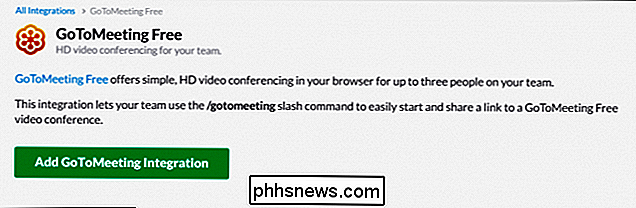
Tipy a triky
Pravidelní uživatelé Slack si mohou všimnout, že jsou přivítali jinou zprávu "uvítací" pokaždé, když jsou přihlášeni do upřednostňovaného kanálu, ale víte, že je můžete přizpůsobit tak, aby odpovídaly stylu vás a celého vašeho týmu?
Použitím panelu "Přizpůsobení" v chatu se správnými oprávněními můžete udělat vše od vytvoření vlastního personalizovaného emojisu k napsání výzvy, kterou jsou pokaždé přihlášeni všichni členové místnosti.
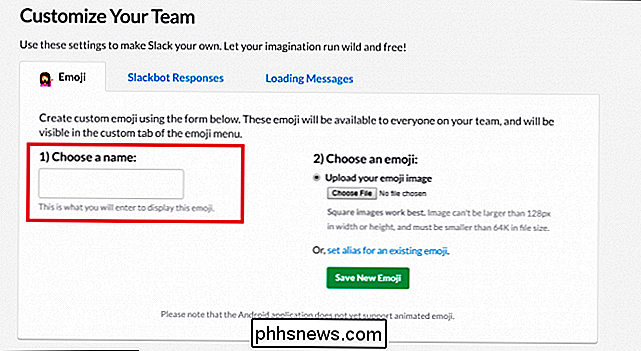
Můžete si přizpůsobit načítací zprávy, které uživatelé vidí, když se přihlásí do každé místnosti . Pokud se vám nelíbí, že přicházíte s ničím samým o sobě, platforma je již vybavena řadou rychlých, jednoduchých a inspirativních zpráv, které mohou udržovat ducha vašeho týmu zvednutou a produktivitu na nejvyšší úrovni.
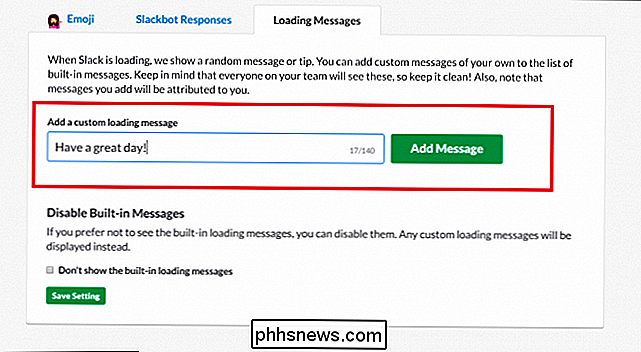
Z dálky může Slack vypadat jako každá ze stovek online chatových platforem. Jakmile však skutečně začnete vykopávat do vnitřností toho, co nabízí, můžete objevit nástroj, který dává pracovníkům platformu, která je vytvářejí, inspirovává je k spolupráci a vytahuje to nejlepší z týmů, které shromáždí pro každý produkt, který vyrábějí .
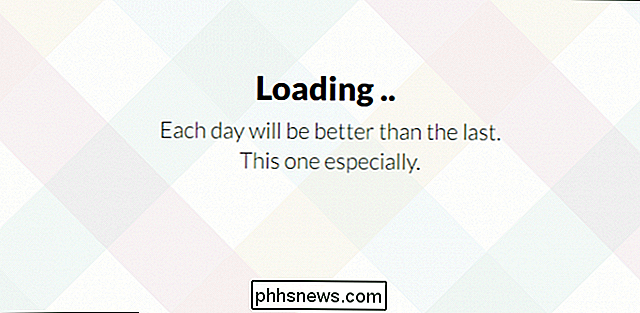
Kredity obrázku: Slack

Společnost Credit Card Company vám poskytuje zdarma rozšířené záruky
ČAsto jsme dostali prázdné pohledy a vypadá zmatek, když uvedli, že naše společnost zabývající se kreditními kartami pokrývá opravu prostřednictvím rozšířené záruky. Ano, vaše kreditní karta může poskytnout i prodloužené záruky! Maloobchodníci všech pruhů chtějí prodat prodloužené záruky, ale nezapomeňte: Vaše kreditní karta vám může poskytnout prodloužení záruky na takové nákupy již, Jak funguje SOUVISEJÍCÍ: Máte-li zakoupit prodloužené záruky?

Jak přizpůsobit klávesnici OS X a přidat zkratky
Uživatelé Mac vědí, že klávesové zkratky jsou způsoby, jak jít do OS X. Pomocí klávesnice provádět rutinní a opakované úkoly je skvělý časovač a ale víte, že můžete přidat nebo dokonce přizpůsobit klávesové zkratky? Ovládání počítače Mac pomocí klávesnice není žádnou malou částí DNA OS X (a starších verzí).



